リプレイApple Musicを見つけて見るには?
この XNUMX 年間で、おそらく多くの曲を聴いたことでしょう。 彼らが何であったか、どれだけ聞いたか知りたいですか? ノスタルジアのように、これらの曲からどのような影響を受けたか、友達と一緒にどのような経験をしたかを思い出しながら、思い出に浸ることができます。 これは何 Apple Music を再生 すべてに約あります。
記事の残りの部分は、Apple Music Replay 機能を理解するのに役立ちます。 この機能は隠されているため、このガイドが役に立ちます。 Apple には、まだ知られていない多くの特典があります。 最終的には、Apple Music を頻繁に使用するにつれて、それらが XNUMX つずつ明らかになります。 これに加えて、Apple Music の曲とプレイリストをダウンロードして保持するために使用できる便利なツールがあります。 確認するには、最後の部分までスクロールすることを忘れないでください。
記事の内容 パート 1. Apple Music Replay とは?パート 2. Apple Music Replay の表示方法と使用方法パート 3. Apple Music の曲に使用できるツールパート4。 概要
パート 1. Apple Music Replay とは?
Apple Music Replay は、Apple が精選したプレイリストの一部であり、XNUMX 年後に以前の音楽の習慣を確認することを目的としています。 に似ている Spotifyのラップ機能。 それらの違いは、Apple Music Replay が一年中利用できることです。 また、Apple Music Replay を使用して、年間の音楽リスニング統計をすべて表示し、年ごと (2015 年より前) に聴いた曲を確認できます。
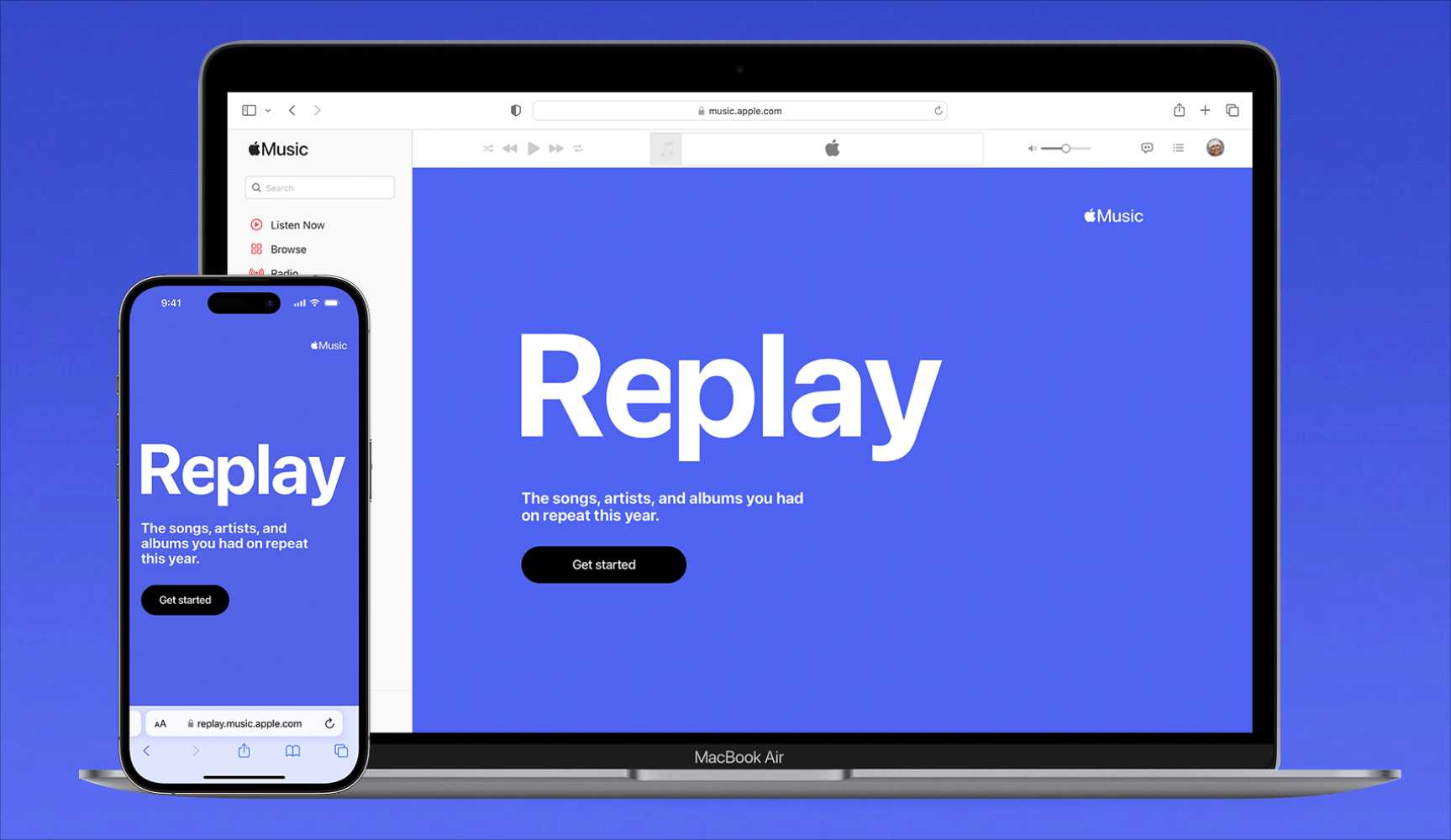
Replay Apple Music に関する詳細は、実際には非常に印象的です。 年間を通して再生された上位 100 曲を知ることができます。 最も再生回数の多いアーティストやアルバムも表示されます。 それだけでなく、何時間聞いたかなどの統計データもわかります。
Apple Music Replay は、iTunes または PC のミュージック アプリの両方で利用できます。 また、Apple Music アプリを介してモバイルでも利用できます。 また、ウェブサイトから年間のリスニング統計に直接アクセスすることもできます。 この機能を使うのは楽しくありませんか? Apple Music Replay を明らかにするには、次の部分を参照してください。
パート 2. Apple Music Replay を見つけて使用する方法
一部のユーザーは、Apple Music の再生機能を見つけるのに苦労する場合があります。 これは、厳選されたプレイリストやおすすめに似ているためです。 Apple Music Replay を表示するには、Apple Music のいずれかのサブスクリプション プランに加入しているアクティブなサブスクリプションメンバーである必要があります。
Apple Music リプレイを探す
ほとんどの Apple Music ユーザーにとって、Apple Music Replay を見つける最も簡単な方法は、携帯電話のアプリケーションを使用することです。 iPhone と Android フォンで Apple Music アプリを使用している場合、次の手順はまったく同じです。 アプリが最新バージョンであることを確認してください。App Store または App Store からアプリのステータスを確認できます。 Google Play Store.
- スマートフォンで Apple Music アプリを開きます。
- [Listen Now] ページで、[Just Launched] セクションの下に [Apple Music Replay 2022] バナーが表示されるまで下にスクロールします。 「サイトへ行く」をタップ。
- リプレイ サイトが Web ブラウザーに読み込まれたら、[開始する] をタップします。
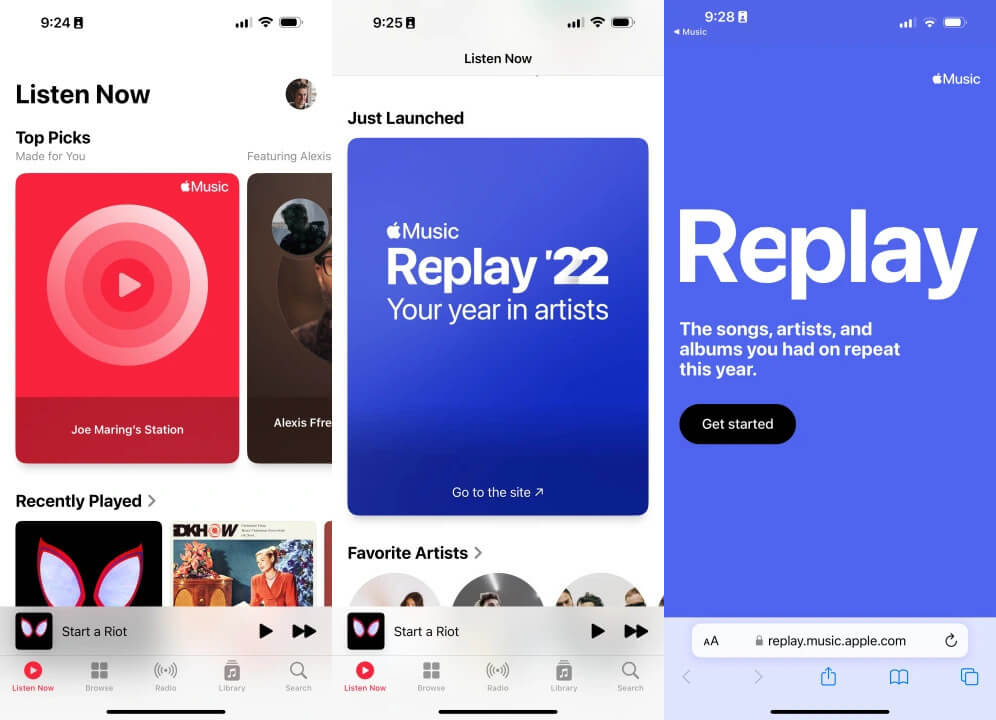
- 「ハイライト リールを再生」をタップすると、今年聴いた音楽の分数、トップ ソング、トップ アーティスト、トップ ジャンルが表示されます。 ハイライト リールが終了したら、右上隅の X アイコンをタップします。
- ページを下にスクロールすると、上位 10 曲、アーティスト、アルバムなど、リスニングに関する詳細な統計が表示されます。
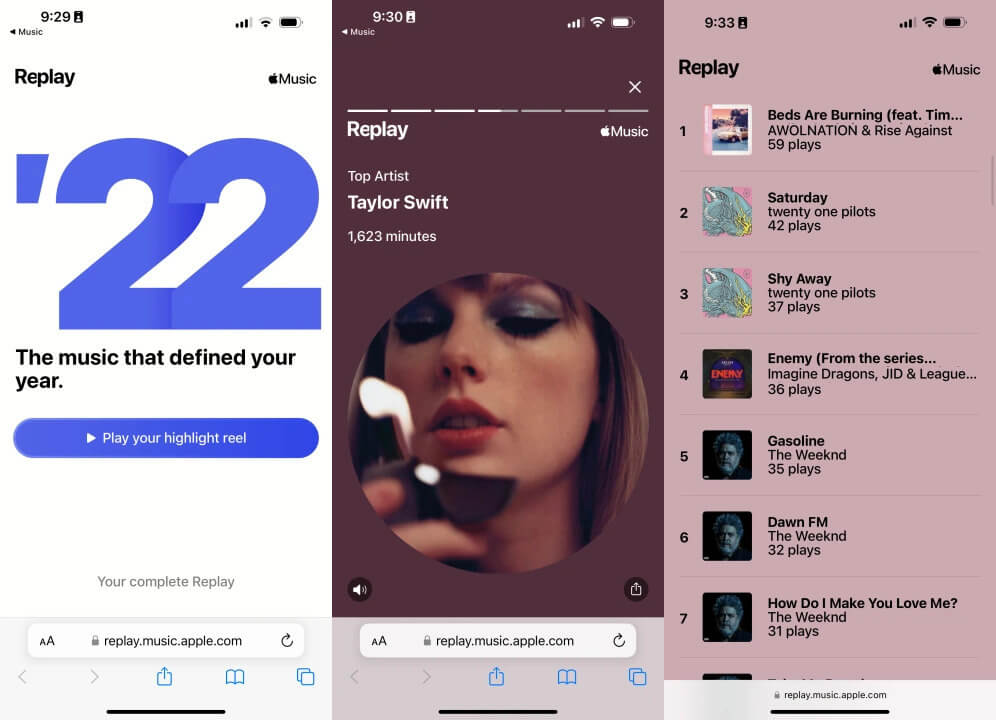
また、電話のブラウズから Replay サイトに直接アクセスし、サイト名を入力するだけでうまくいったこともあります。
Apple Music Replay 2022 プレイリストを表示:
- スマートフォンで Apple Music アプリを開きます。
- 今すぐ聴くに移動します。
- [Replay: Your Top Songs By Year] が表示されるまで下にスクロールします。
- 過去数年間に聴いたアルバムやアーティストなど、さまざまなリプレイ カテゴリに移動します。
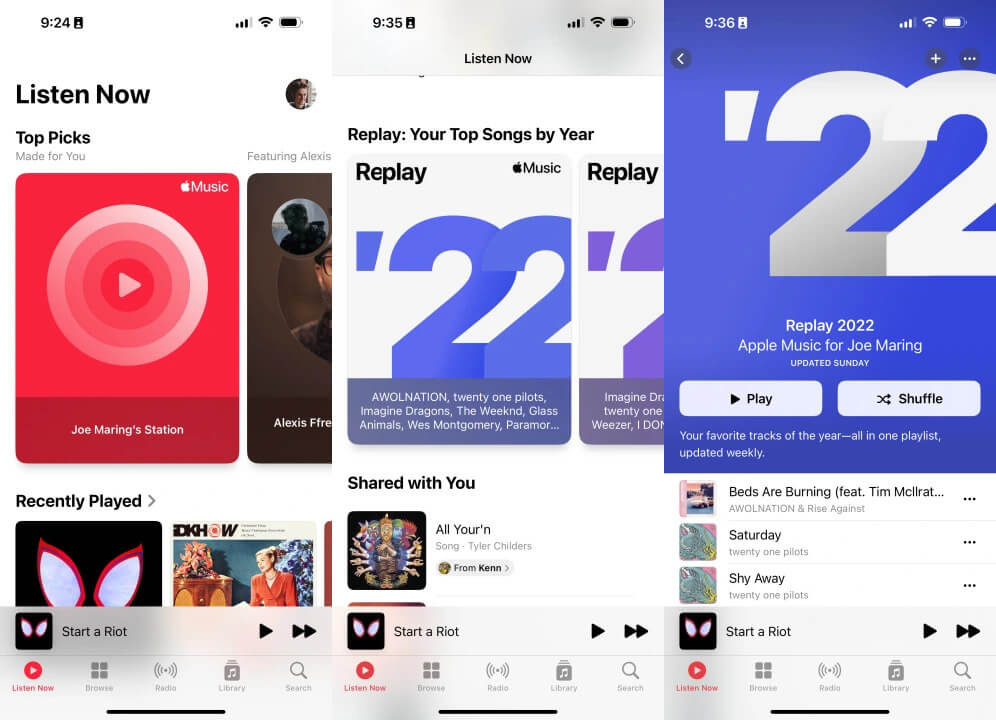
ただし、あまり音楽を聴いていない場合は、[Apple Music を再生] セクションが見つからない可能性があることに注意してください。 その理由は、Apple Music が厳選されたプレイリストを作成するために十分なデータを必要とするからです。 統計データはリプレイサイトで見ることができます。 この Web サイトにアクセスしたら、Get Your Replay Mix をクリックします。
選択したプレイリストで [+ 追加] をクリックするだけで、Apple Music Replay の曲のプレイリストを保存することもできます。 これのもう XNUMX つの優れた機能は、Facebook、Instagram、または Twitter. これで、あなたの友人はあなたと懐かしさを分かち合います。 聴いた曲と持っている曲を比較します。
パート 3. Apple Music の曲に使用できるツール
Replay Apple Music 機能についてすべて理解したところで、Replay プレイリストのバックアップ コピーを作成できるツールを使用できるかもしれません。 このツールの名前は TunesFun Appleの音楽コンバータ. TunesFun Apple Music Converter は、ダウンロードしたすべての Apple Music の曲を標準の音楽形式に変換できます。 これにより、曲の安全なコピーを問題なく作成できます。
当学校区の TunesFun Apple Music Converter は、 Apple Music DRM 解除手順 MP3、FLAC、WAV、M4A などの柔軟なフォーマットへの曲の変換中も同様です。 ダウンロードの過程で、ID タグと元の品質が保持され、維持されます。
使い方 TunesFun Apple Music Converter は簡単です。 以下の手順に従ってください。
- ダウンロードしてインストール TunesFun アップルミュージックコンバータ。 PC版とMac版があります。
- 店は開いています TunesFun、次にライブラリに移動します。 メイン画面で、処理する Apple Music と iTunes の曲をプレビューして選択することから始めます。 一度にたくさんのトラックを変換できるので、一度にたくさんのトラックを選択できます。

- それに応じて、出力形式と出力フォルダーを設定します。 必要に応じて、これらの他のパラメーターを変更します。

- 設定が完了したら、「変換」ボタンをクリックします。 変換プロセスに加えて、DRM の削除手順もアプリによって行われます。

- [完了] タブに移動して、完了した変換を確認します。

使用後 TunesFun Apple Music Converter を使用すると、必要なメディア プレーヤーで Apple Music の曲を再生できるようになりました。 これは、Replay Apple Music プレイリストに特に当てはまります。 これらのプレイリストをオフライン再生用にダウンロードしてから使用するだけです TunesFun それらを変換します。 ポータブル MP3 プレーヤーに転送するか、 iTunes から CD に音楽を書き込む. この汎用性の高いツールを使用すると、可能性は無限大です。
パート4。 概要
Apple Music Replay とは何か、それを見つける方法と場所、そして Apple が提供するこのすばらしい機能を使用して何ができるかを学びました。 Replay Apple Music には以下の利点があります。 Spotifyのラップ機能。 Replay を使用すると、2015 年より前に聴いていた他の曲の概要を確認できます。これは、現在の年のみを振り返って確認できる Wrapped とは異なります。
そうは言っても、リプレイで生成されたプレイリストに素晴らしいツールを使用できます. TunesFun Appleの音楽コンバータ 曲を標準の音楽形式にバックアップできます。 これで、自分の時間に好きなだけこれらの曲をもう一度聞くことができます。 MP3 プレーヤーや CD に移植することもできます。 これは、お気に入りの Apple Music の曲を好きなメディア プレーヤーで再生できるようになったことを意味します。
コメントを書く